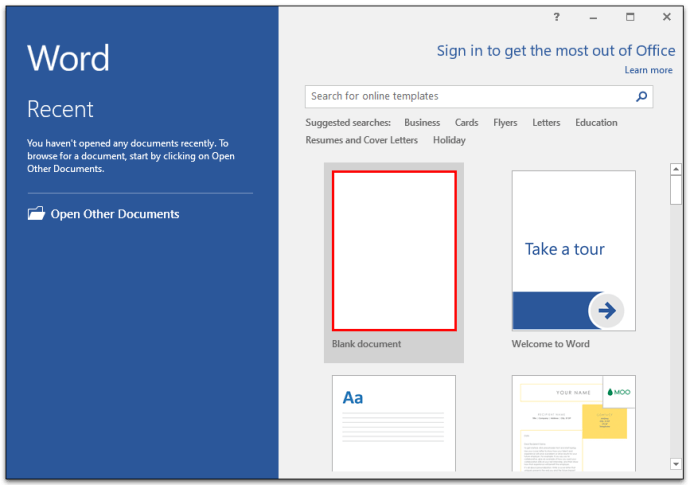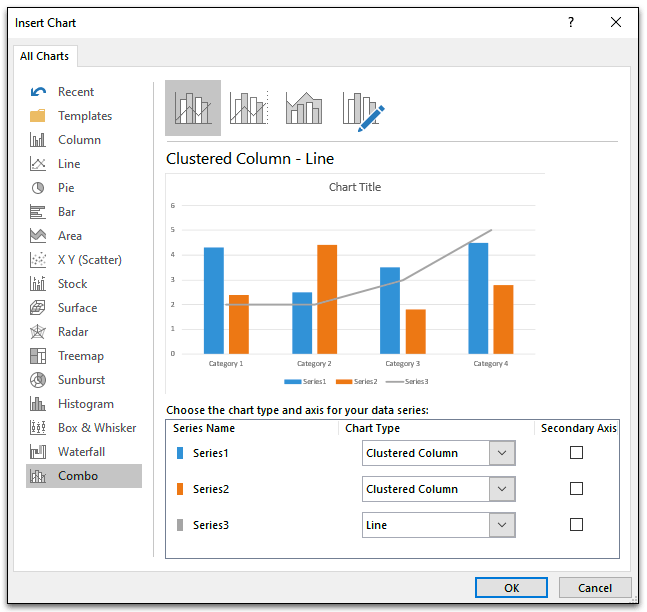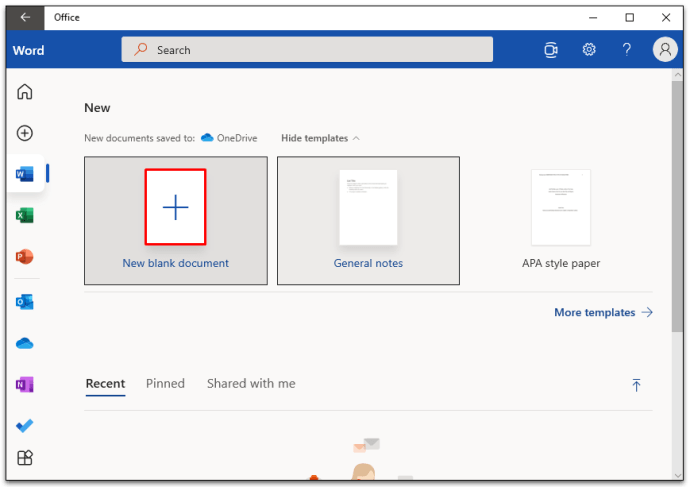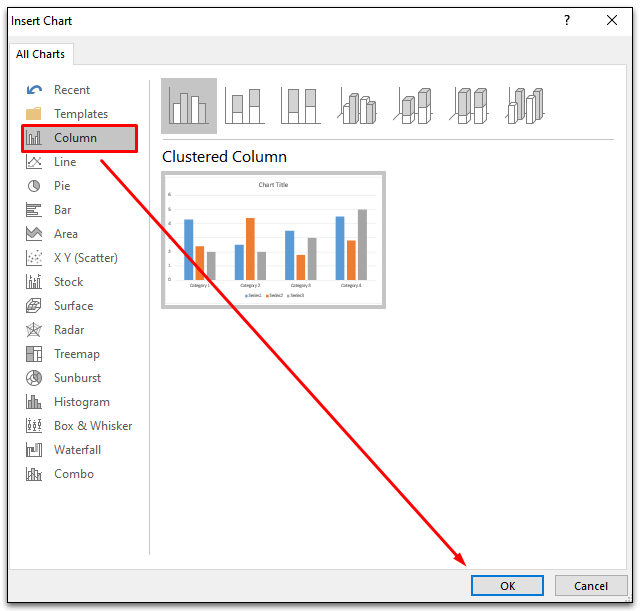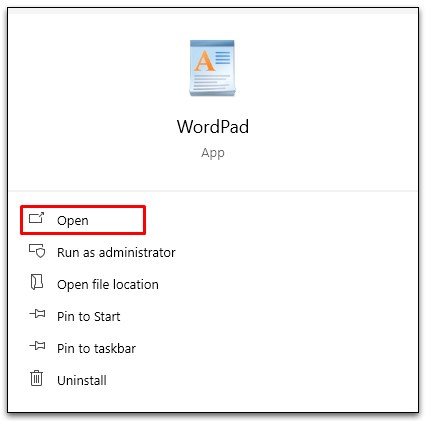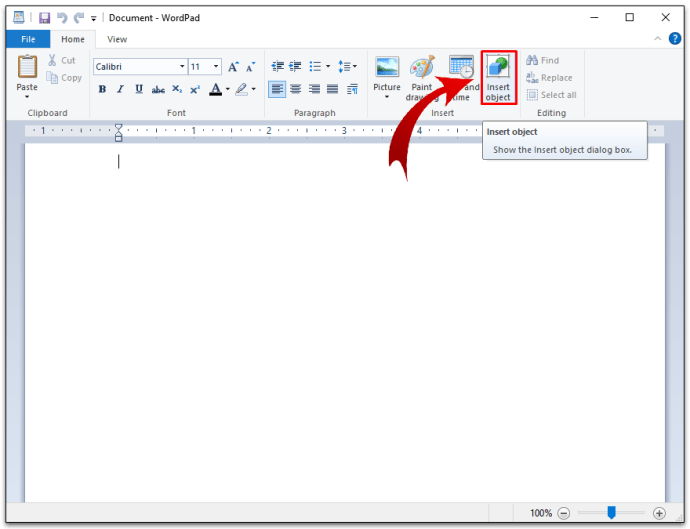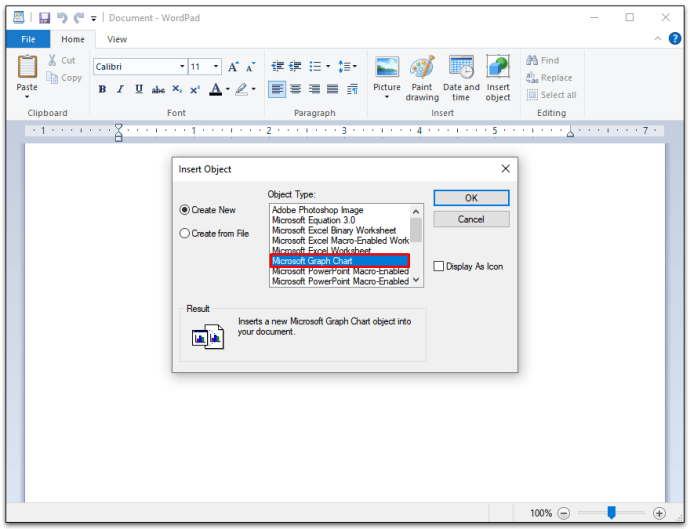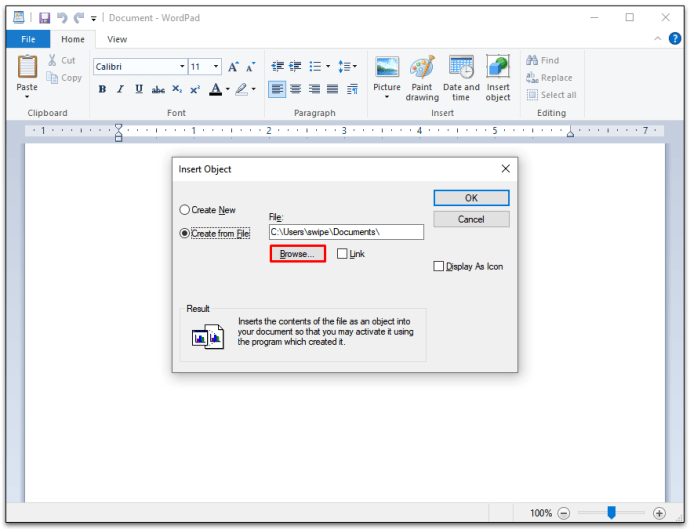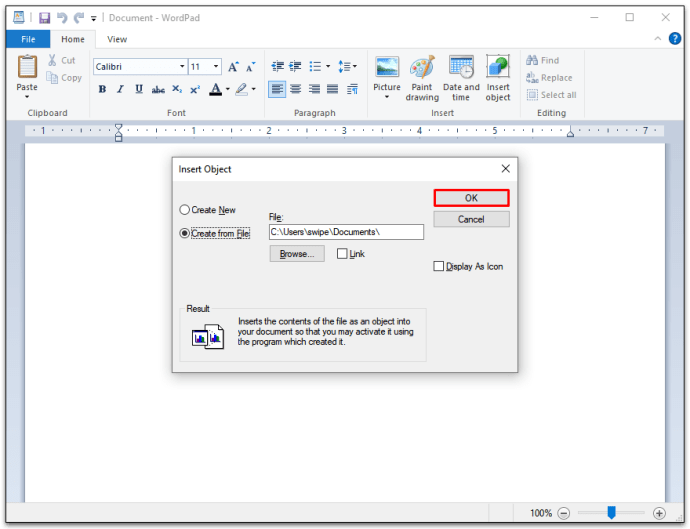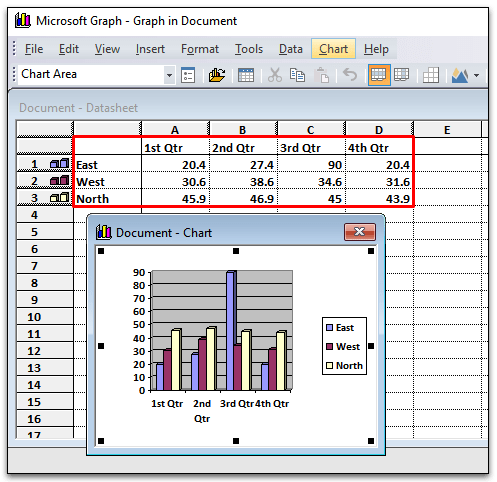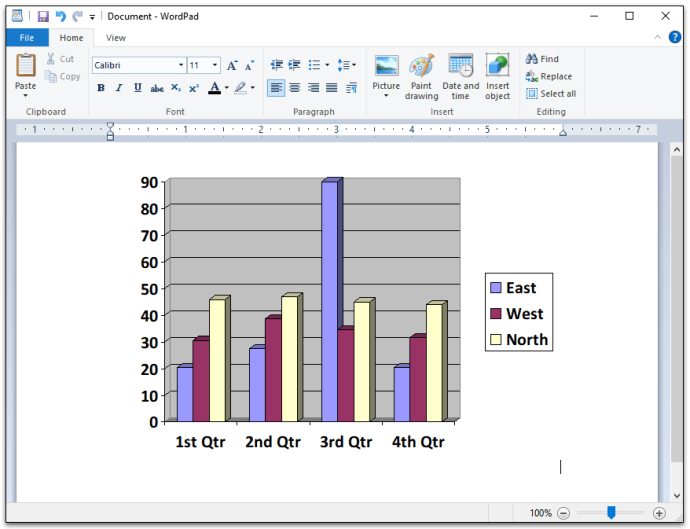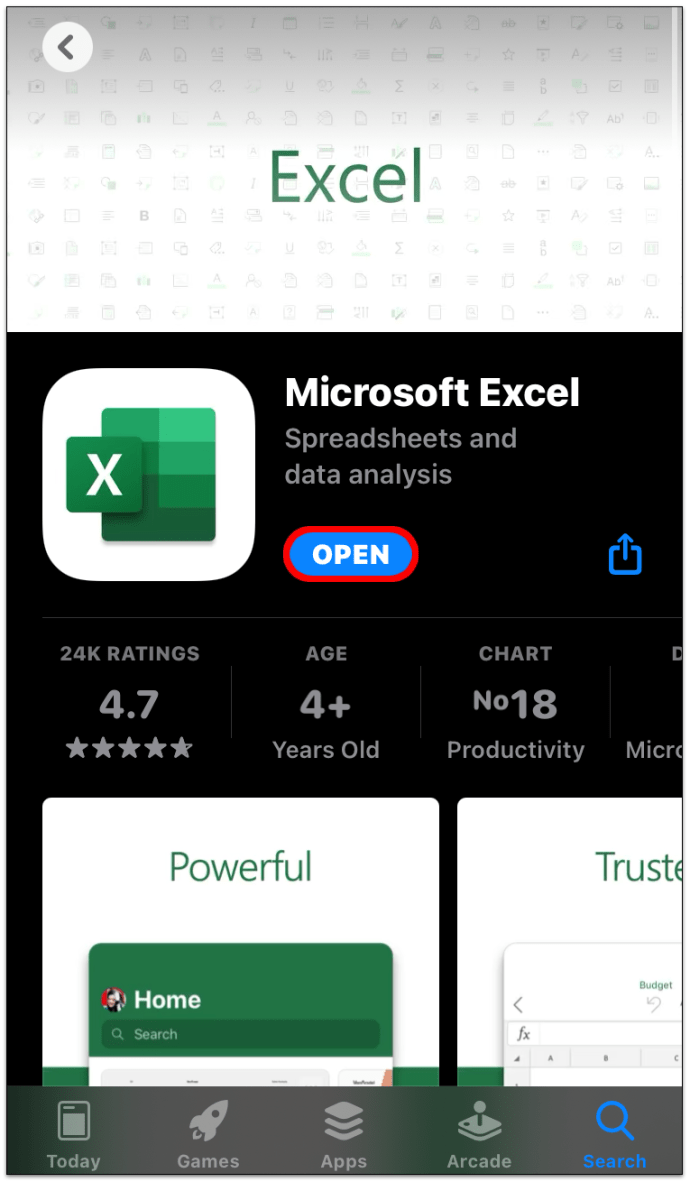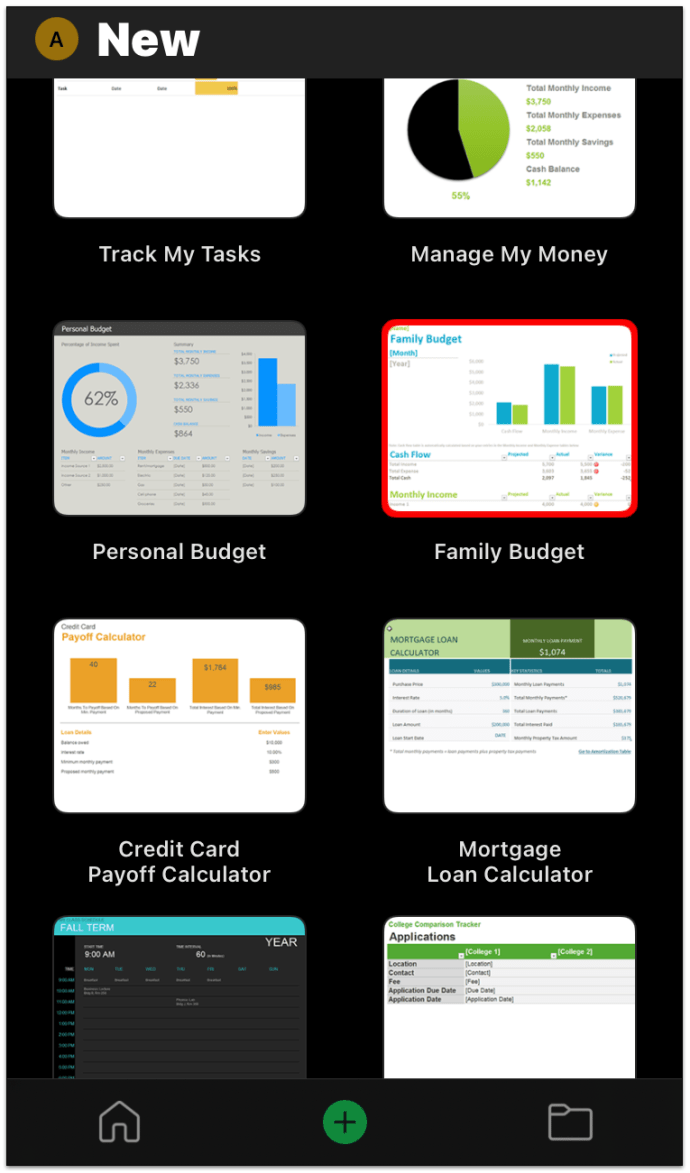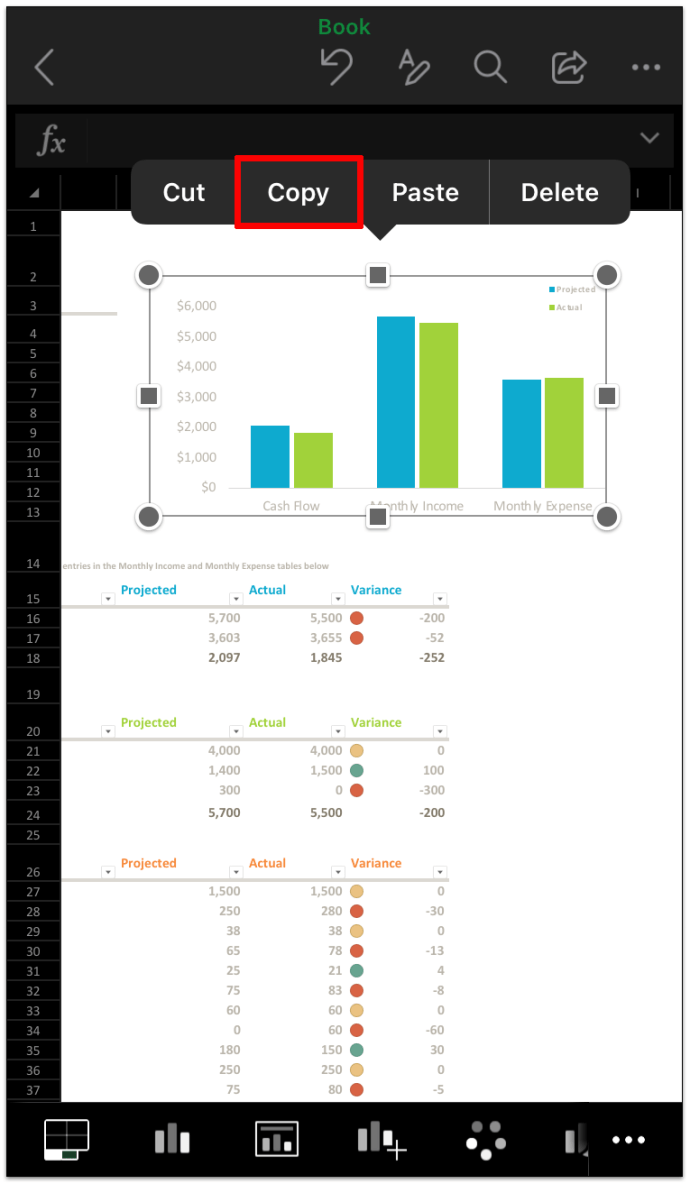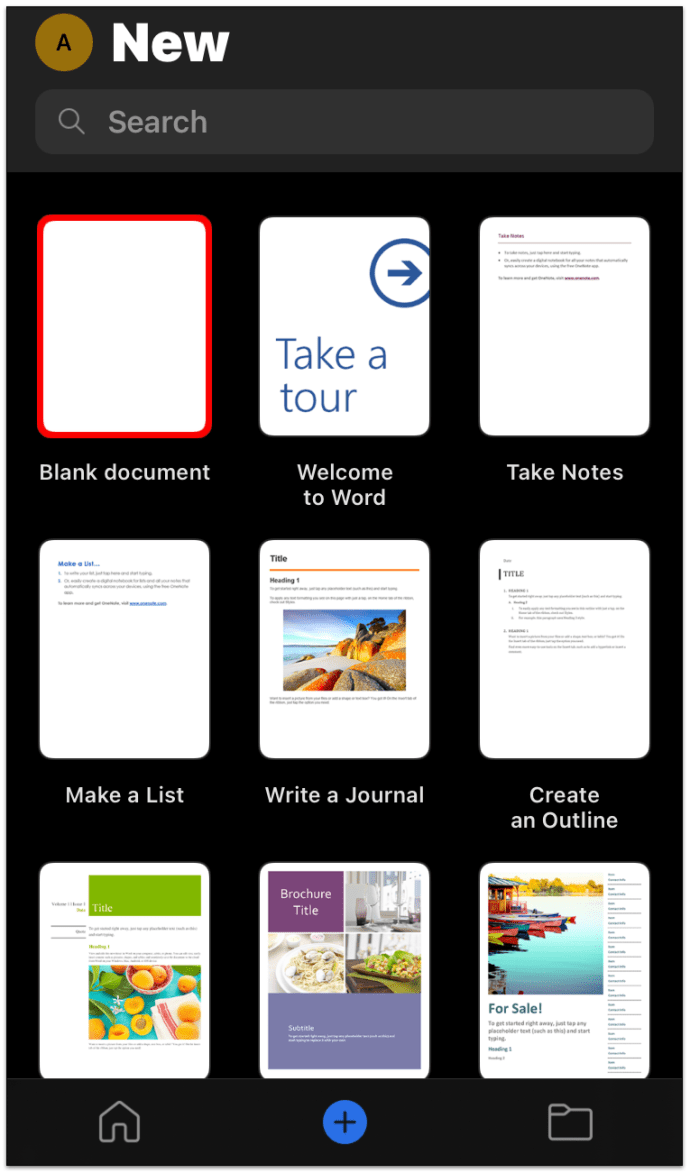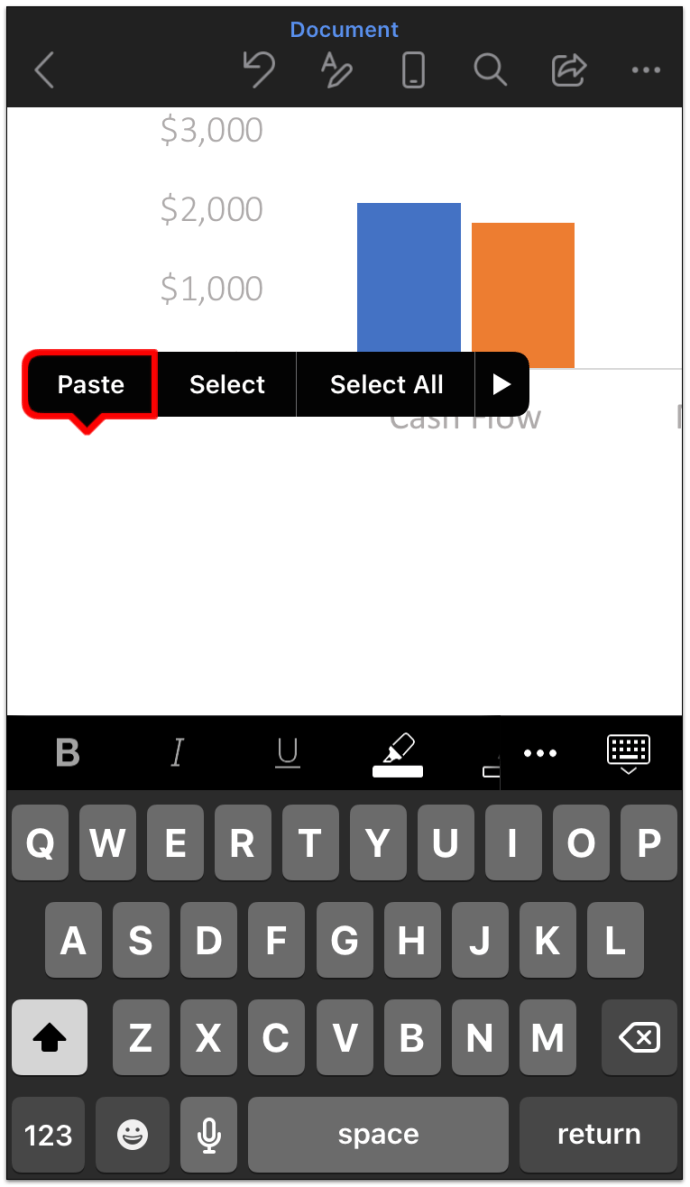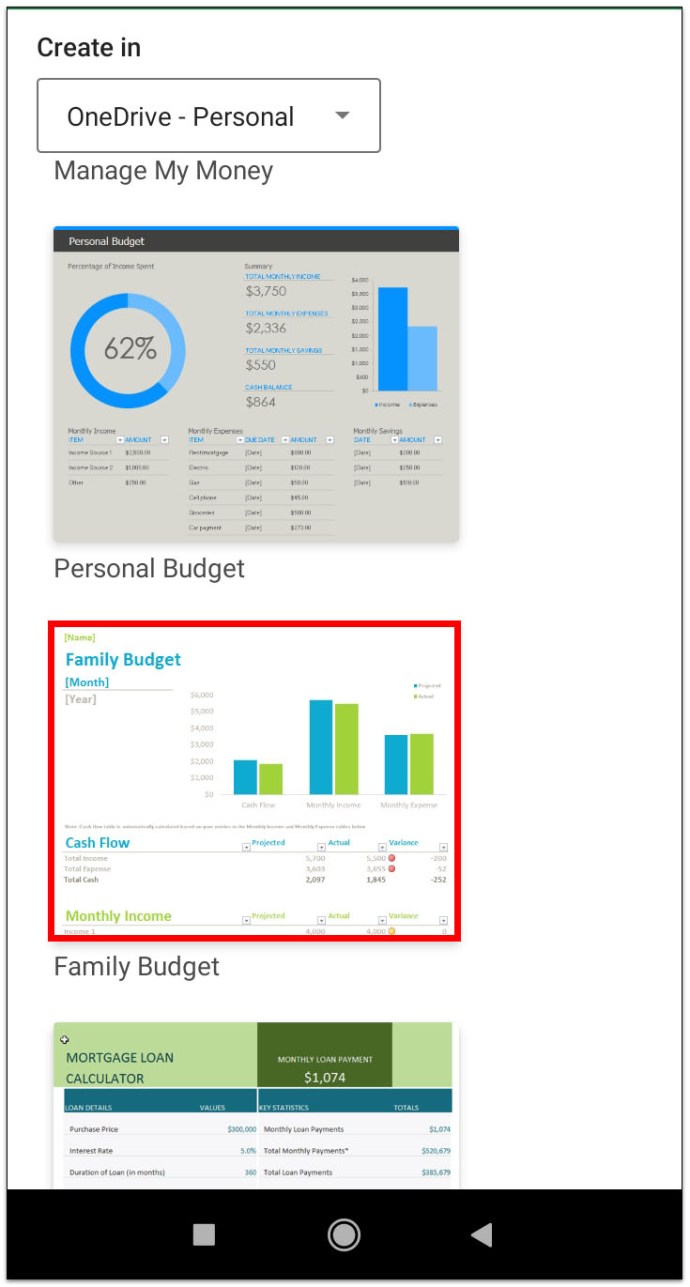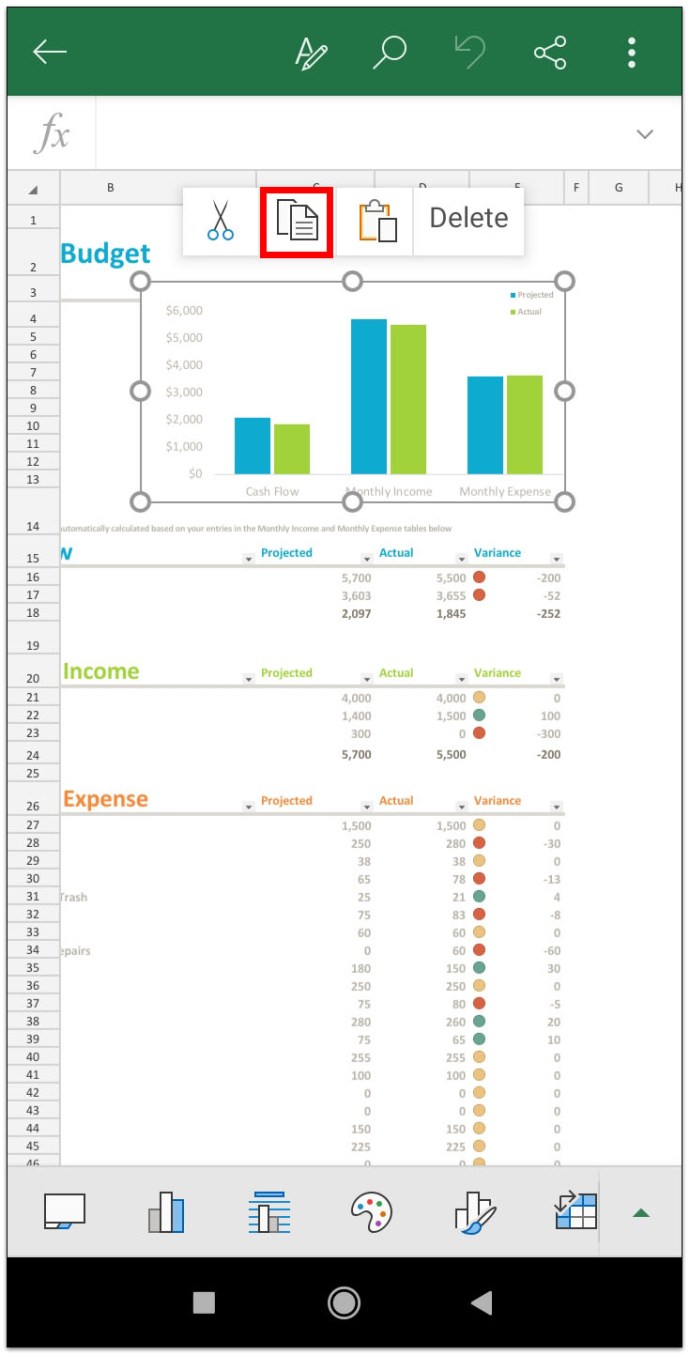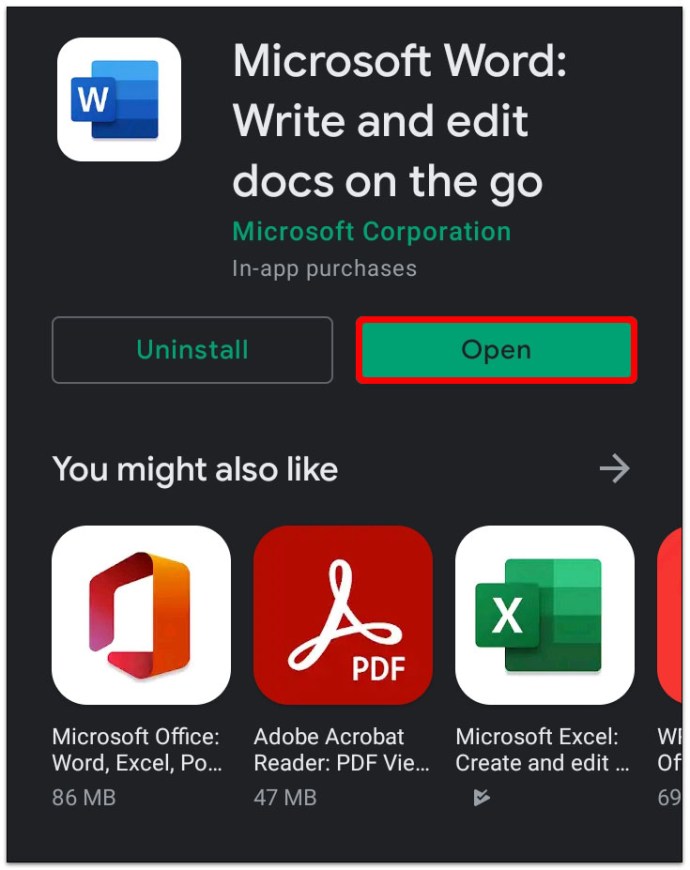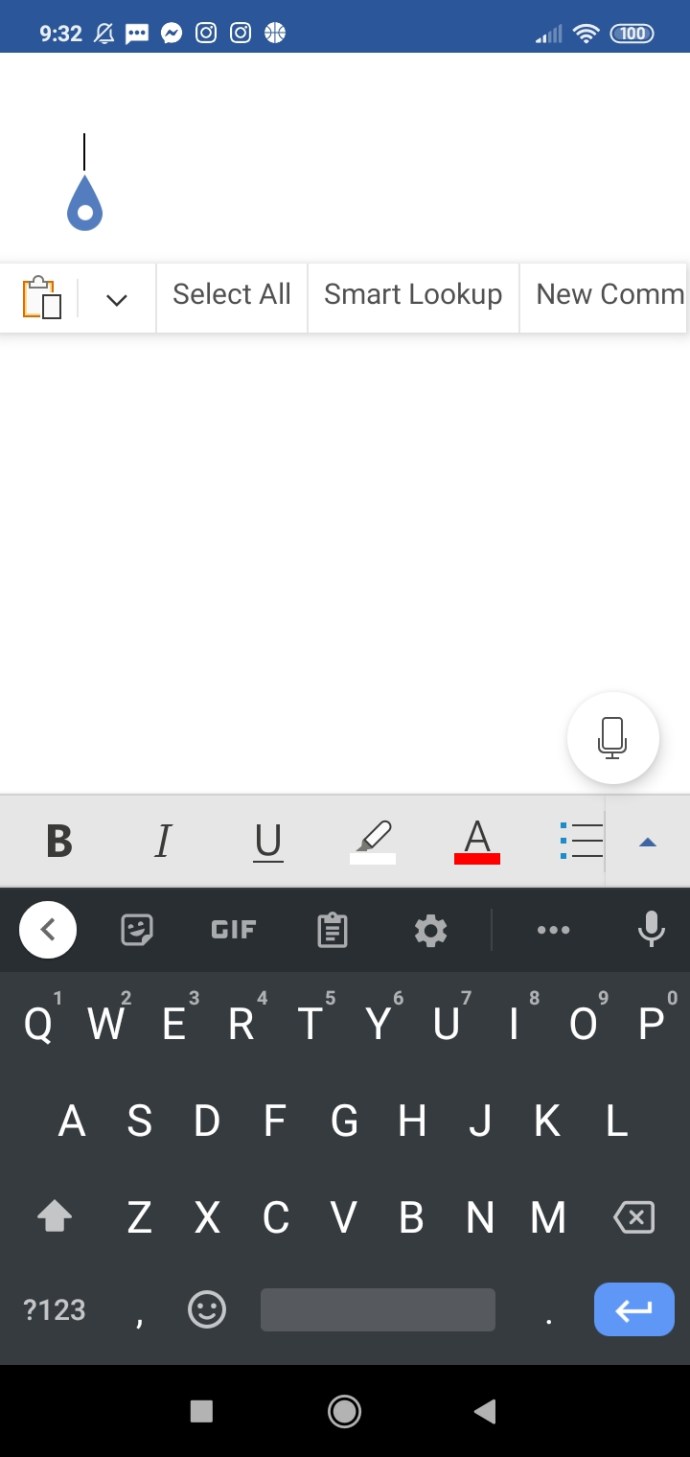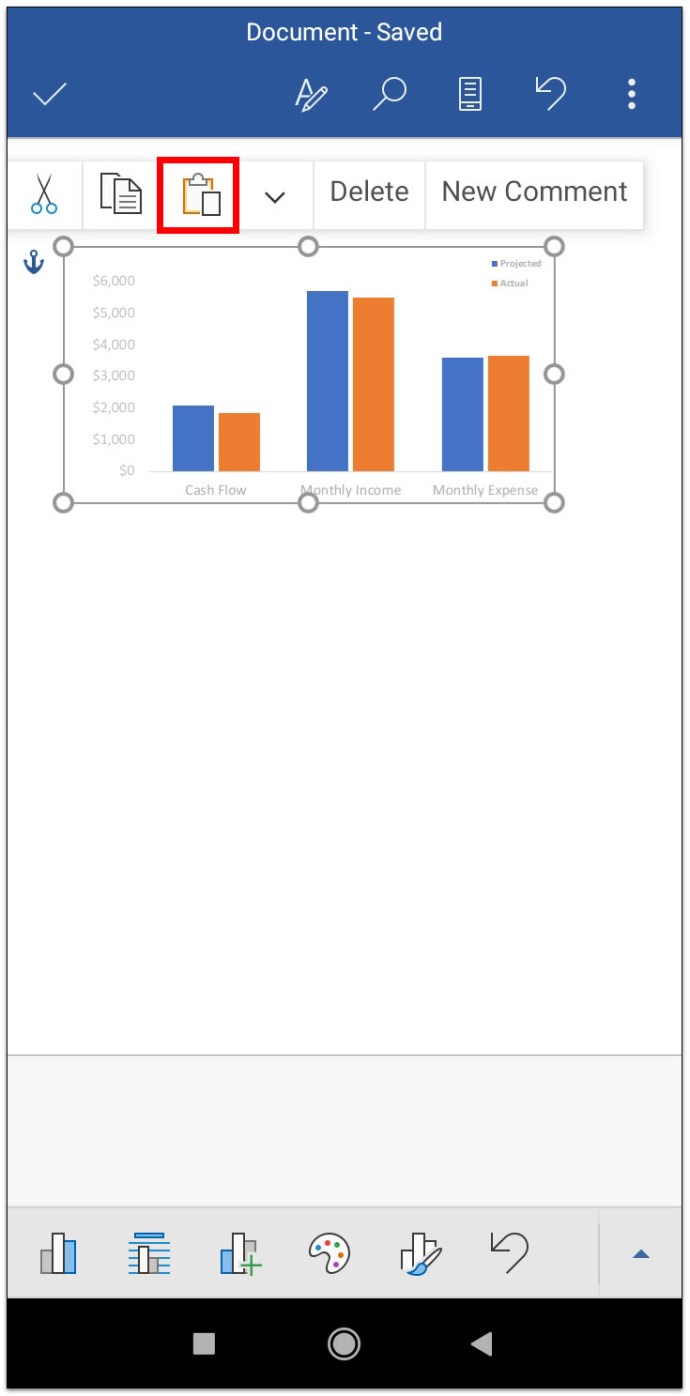విజువల్ డేటా గ్రాఫిక్స్ అనేది పదాలు లేకుండా మీ సందేశాన్ని పొందేందుకు ఒక గొప్ప మార్గం. మరియు మైక్రోసాఫ్ట్ వర్డ్ డాక్యుమెంట్కి ఒకదాన్ని జోడించడానికి రాకెట్ శాస్త్రవేత్త అవసరం లేదు.

దృశ్యపరంగా ఉత్తేజపరిచే గ్రాఫ్లను రూపొందించడానికి Excel నుండి డేటాను దిగుమతి చేసుకోవడాన్ని Microsoft సులభతరం చేస్తుంది. మీరు వాటిని మీకు కావలసిన విధంగా సౌందర్యంగా లేదా సంక్లిష్టంగా ఉండేలా వాటిని అనుకూలీకరించవచ్చు.
Windows మరియు Mac రెండింటి కోసం వివిధ MS Word వెర్షన్లకు గ్రాఫ్ను ఎలా జోడించాలో తెలుసుకోవడానికి చదవడం కొనసాగించండి.
వర్డ్లో గ్రాఫ్ను ఎలా సృష్టించాలి
Wordకి గ్రాఫ్ని జోడించడానికి సులభమైన మార్గాలలో ఒకటి ఇప్పటికే ఉన్న Excel ఫైల్ నుండి డేటాను దిగుమతి చేసుకోవడం. ప్రారంభించడానికి ఈ సాధారణ దశలను అనుసరించండి:
- పత్రాన్ని తెరవండి.
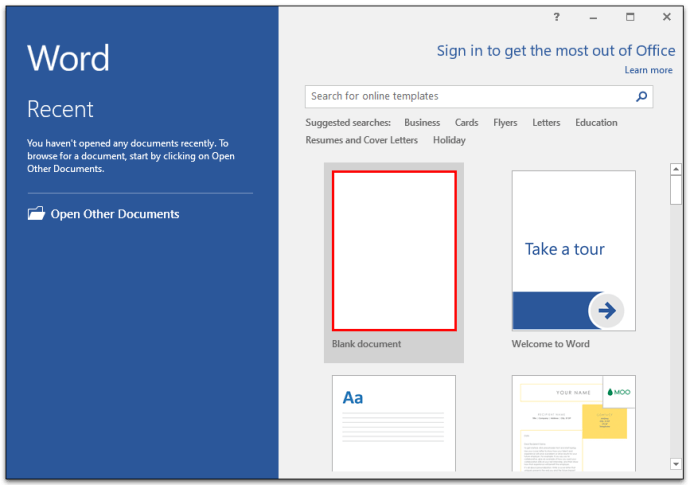
- "చొప్పించు" ట్యాబ్కు వెళ్లి, "చార్ట్"పై క్లిక్ చేయండి.

- చార్ట్ రకాన్ని ఎంచుకుని, మీరు ఉపయోగించాలనుకుంటున్న చార్ట్పై డబుల్ క్లిక్ చేయండి.
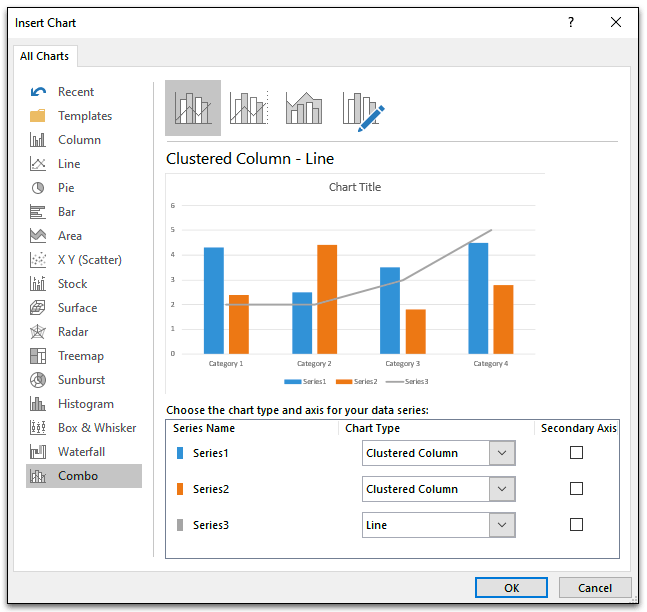
- స్ప్రెడ్షీట్లోని డిఫాల్ట్ డేటాపై మీ డేటాను చొప్పించండి.

- మీరు పూర్తి చేసినట్లయితే స్ప్రెడ్షీట్ యొక్క కుడి ఎగువ మూలలో ఉన్న “X”పై క్లిక్ చేయండి.

ఈ పద్ధతి MS Word మరియు Office 2013-2016 యొక్క కొత్త వెర్షన్ల కోసం పని చేస్తుంది.
మీరు చార్ట్ను చొప్పించినప్పుడు, ఎగువ కుడి మూలలో దాని పక్కన కొత్త చిహ్నాలు కనిపించడాన్ని మీరు చూస్తారు. ఈ బటన్లు మీ చార్ట్ రూపాన్ని మరియు శైలిని మరింత అనుకూలీకరించడంలో మీకు సహాయపడతాయి.
డేటా లేబుల్లు మరియు అక్ష శీర్షికల వంటి వాటిని ఫార్మాట్ చేయడానికి, చూపడానికి లేదా దాచడానికి “చార్ట్ ఎలిమెంట్స్” బటన్ను ఉపయోగించండి. "చార్ట్ స్టైల్స్" బటన్ మీకు రెండవ ఆలోచనలు వస్తే శైలులను మార్చడానికి మిమ్మల్ని అనుమతిస్తుంది. మీరు "చార్ట్ స్టైల్స్" బటన్ను ఉపయోగించి రంగులను కూడా మార్చవచ్చు.
మీరు మరింత అధునాతన ఎంపికల కోసం చూస్తున్నట్లయితే, "చార్ట్ ఫిల్టర్లు" బటన్ను ప్రయత్నించండి. మీరు ప్రత్యేక చార్ట్లను సృష్టించాల్సిన అవసరం లేకుండా మీ ప్రేక్షకులను బట్టి డేటాను దాచడానికి లేదా మార్చడానికి ఈ ఎంపికను ఉపయోగించవచ్చు.
అలాగే, మీ మిగిలిన వచనంతో చార్ట్ కనిపించే తీరు మీకు నచ్చకపోతే, మీరు "లేఅవుట్ ఎంపికలు" బటన్ను ఉపయోగించవచ్చు. మీ డాక్యుమెంట్లోని టెక్స్ట్తో మీ చార్ట్ ఎలా ఇంటరాక్ట్ అవుతుందో ఎంచుకోవడానికి ఈ బటన్ మిమ్మల్ని అనుమతిస్తుంది.
విండోస్ కోసం వర్డ్లో గ్రాఫ్ను ఎలా సృష్టించాలి
నాలుగు సులభమైన దశల్లో Windows కోసం Wordలో గ్రాఫ్ను సృష్టించండి:
- ఓపెన్ డాక్యుమెంట్లో "ఇన్సర్ట్" ట్యాబ్పై క్లిక్ చేసి, "చార్ట్" ఎంచుకోండి.
- చార్ట్ రకంపై క్లిక్ చేసి, మీకు కావలసిన చార్ట్ శైలిపై డబుల్ క్లిక్ చేయండి.
- కనిపించే స్ప్రెడ్షీట్లో, డిఫాల్ట్ డేటాపై మీ డేటాను నమోదు చేయండి.
- మీరు డేటాను నమోదు చేయడం మరియు వర్గాలకు పేరు పెట్టడం పూర్తయిన తర్వాత స్ప్రెడ్షీట్ను మూసివేయండి.
స్ప్రెడ్షీట్లో మీరు చేసే ప్రతి మార్పు తక్షణమే మీ గ్రాఫ్లో ప్రతిబింబిస్తుంది, తద్వారా మీరు టైప్ చేస్తున్నప్పుడు తుది ఉత్పత్తిని అంచనా వేయవచ్చు.
Macలో వర్డ్లో గ్రాఫ్ను ఎలా సృష్టించాలి
Windowsలో గ్రాఫ్ను ఎలా సృష్టించాలో మీకు తెలిస్తే, Macలో దీన్ని ఎలా చేయాలో మీరు ఇప్పటికే తెలుసుకుంటారు. ఇది ప్రాథమికంగా అదే ప్రక్రియ:
- గ్రాఫ్ని సృష్టించడానికి కొత్త లేదా సేవ్ చేసిన పత్రాన్ని తెరవండి.
- స్క్రీన్ పైభాగంలో ఉన్న "చొప్పించు" ట్యాబ్కు వెళ్లండి.
- "ఇలస్ట్రేషన్స్" పై క్లిక్ చేసి, ఆపై "చార్ట్" ఎంచుకోండి.
గమనిక: Macలోని వర్డ్ యొక్క కొన్ని వెర్షన్లు “ఇలస్ట్రేషన్లు” బటన్ను కలిగి ఉండవు. పర్లేదు. మీరు ఇప్పటికీ "ఇన్సర్ట్" ట్యాబ్లోని "చార్ట్" బటన్ను నేరుగా క్లిక్ చేయడం ద్వారా "చార్ట్ చొప్పించు" డైలాగ్ విండోకు వెళ్లవచ్చు.
- "చార్ట్ చొప్పించు" డైలాగ్ విండో నుండి మీ గ్రాఫ్ రకాన్ని ఎంచుకోండి.
- మీరు గ్రాఫ్ను చొప్పించడానికి సిద్ధంగా ఉన్నప్పుడు "సరే" క్లిక్ చేయండి.
- గ్రాఫ్తో కనిపించే కొత్త స్ప్రెడ్షీట్ విండోలో మీ డేటాను నమోదు చేయండి.
- డేటా నమోదు పూర్తయినప్పుడు స్ప్రెడ్షీట్ నుండి క్లిక్ చేయండి.
మీకు స్ప్రెడ్షీట్ విండో స్వయంచాలకంగా కనిపించకుంటే, చింతించకండి. అది ఇప్పటికీ ఉంది. చార్ట్పై కుడి-క్లిక్ చేసి, "డేటాను సవరించు" ఎంచుకోండి. ఇది మీరు గ్రాఫ్ డేటాను జోడించగల, మార్చగల లేదా తొలగించగల స్ప్రెడ్షీట్ను తెస్తుంది.
వర్డ్ ఆన్లైన్లో గ్రాఫ్ను ఎలా సృష్టించాలి
MS Word యొక్క ఉచిత వెబ్ సంస్కరణను ఉపయోగించడం అనేది ప్రాథమిక సవరణలను ఉపయోగించి సమీక్షించడానికి మరియు సహకరించడానికి గొప్ప మార్గం. కనుక ఇది ఇప్పటికే ఉన్న పత్రాలకు చాలా బాగుంది. అయితే, మీరు కొత్త పత్రాన్ని సృష్టించడానికి ప్రయత్నిస్తున్నట్లయితే, వర్డ్ ఆన్లైన్లో దాని లోపాలు ఉన్నాయి. ముఖ్యంగా, మీరు వర్డ్ ఆన్లైన్లో గ్రాఫ్ని సృష్టించలేరు.
అయితే, మీరు Word ఆన్లైన్లో వాటిని తెరిస్తే ఇప్పటికే ఉన్న గ్రాఫ్లను చూడవచ్చు. కానీ మీరు "సవరణ" వీక్షణలోకి వెళితే, మీరు వాటిని సవరించలేరు, తరలించలేరు లేదా పరిమాణం మార్చలేరు.
Mac కోసం Microsoft 365లో గ్రాఫ్ను ఎలా సృష్టించాలి
మైక్రోసాఫ్ట్ 365 ఉపయోగించి గ్రాఫ్ను సృష్టించడం అనేది వర్డ్ యొక్క ఇతర వెర్షన్ల మాదిరిగానే అదే ప్రక్రియను అనుసరిస్తుంది. మీరు దీన్ని ఎలా చేస్తారు:
- మీరు సేవ్ చేసిన పత్రాన్ని తెరవండి లేదా కొత్తదాన్ని ప్రారంభించండి.
- "చొప్పించు" ట్యాబ్కు వెళ్లి, "చార్ట్" బటన్పై క్లిక్ చేయండి.
- డ్రాప్-డౌన్ మెను నుండి, మీరు "స్టైల్" మెనుని యాక్సెస్ చేయాలనుకుంటున్న గ్రాఫ్ రకంపై ఉంచండి
- మీరు పత్రంలోకి చొప్పించాలనుకుంటున్న గ్రాఫ్ శైలిని ఎంచుకోండి.
- తెరుచుకునే Excel స్ప్రెడ్షీట్ విండోలో గ్రాఫ్ కోసం మీ డేటాను నమోదు చేయండి.
- గ్రాఫ్ని చూడడానికి మీరు డేటాను నమోదు చేయడం పూర్తి చేసిన తర్వాత Excel విండోను మూసివేయండి.
Windows కోసం Microsoft 365లో గ్రాఫ్ను ఎలా సృష్టించాలి
విండోస్ కోసం మైక్రోసాఫ్ట్ 365లో గ్రాఫ్ను సృష్టించడం అనేది వర్డ్ 2013 - 2019 వంటి దశలను అనుసరిస్తుంది:
- Word పత్రాన్ని తెరవండి.
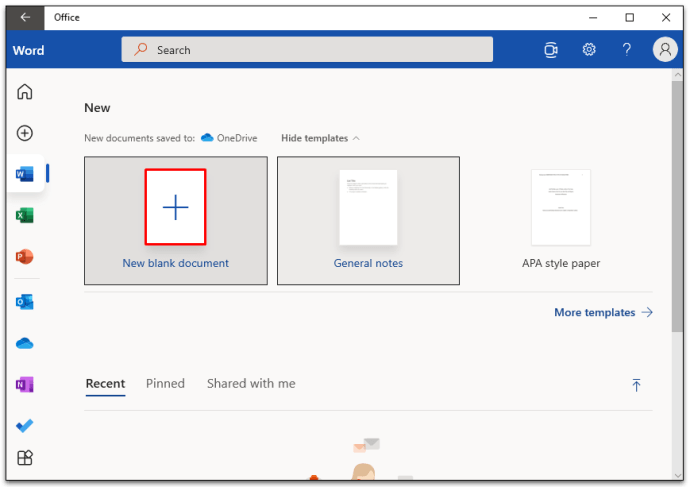
- "ఇన్సర్ట్' ట్యాబ్పై క్లిక్ చేసి, "చార్ట్" బటన్ను ఎంచుకోండి.

- "చార్ట్" డ్రాప్-డౌన్ మెనులో, మీ ప్రాధాన్య గ్రాఫ్ రకంపై హోవర్ చేయండి లేదా క్లిక్ చేయండి.
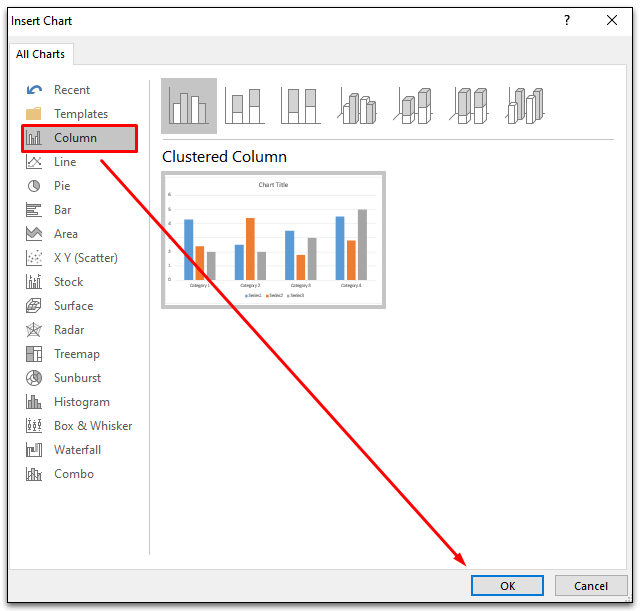
- ఆ వర్గంలోని విభిన్న గ్రాఫ్ స్టైల్లలో ఒకదాని నుండి ఎంచుకోండి.
- కొత్త స్ప్రెడ్షీట్ విండోలో మీ స్వంత డేటాతో డిఫాల్ట్ డేటాను భర్తీ చేయండి.

- డేటాను సవరించడం పూర్తయిన తర్వాత స్ప్రెడ్షీట్ విండోను మూసివేయండి.

WordPadలో గ్రాఫ్ను ఎలా సృష్టించాలి
మీ కంప్యూటర్లో MS Word మాత్రమే వర్డ్ ప్రాసెసింగ్ యాప్ కాదు. మీ యాప్ ఫోల్డర్లో ఎక్కడో నిక్షిప్తం చేయబడినది WordPad అనే యాప్ కావచ్చు. గ్రాఫ్ను సృష్టించడంతోపాటు ప్రాథమిక ప్రక్రియల కోసం మీరు WordPadని ఉపయోగించవచ్చు, అయితే ఇది MS Wordని ఉపయోగించడం కంటే కొద్దిగా భిన్నంగా ఉంటుంది.
ఎలా ప్రారంభించాలో చూడండి:
- WordPad యాప్ని తెరవండి.
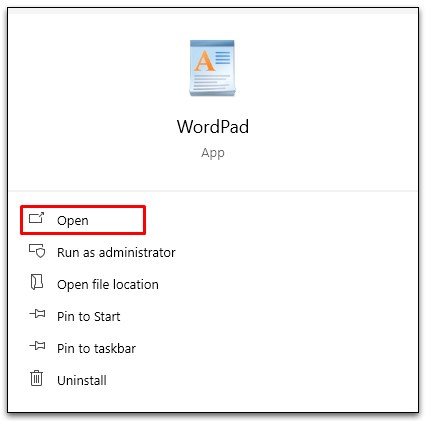
- "ఆబ్జెక్ట్ని చొప్పించు"పై క్లిక్ చేయండి.
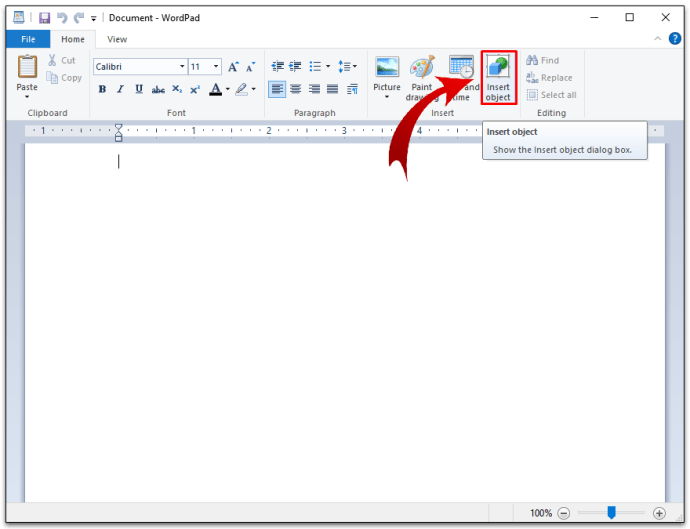
- "మైక్రోసాఫ్ట్ గ్రాఫ్ చార్ట్" ఎంచుకోండి.
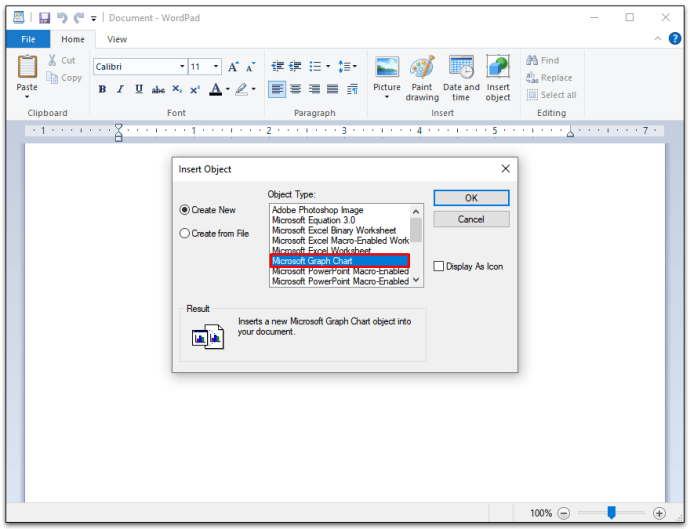
- “క్రొత్త ఫైల్ని సృష్టించు” లేదా “ఫైల్ నుండి సృష్టించు”పై క్లిక్ చేసి, గ్రాఫ్ డేటా కోసం స్థానాన్ని నమోదు చేయండి
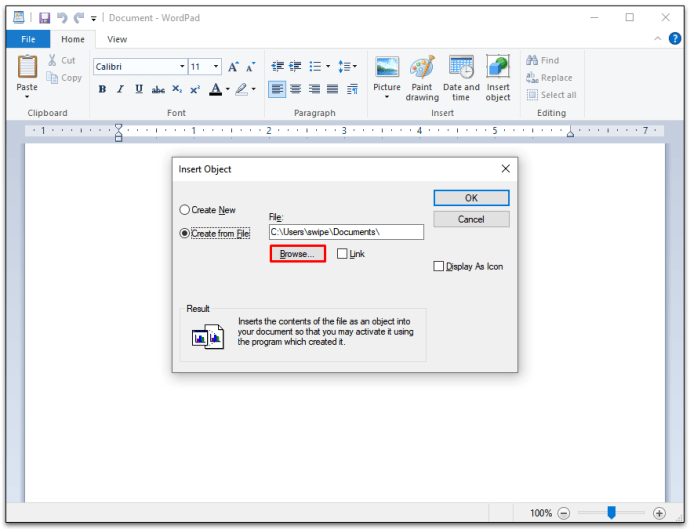
- "సరే" ఎంచుకోండి.
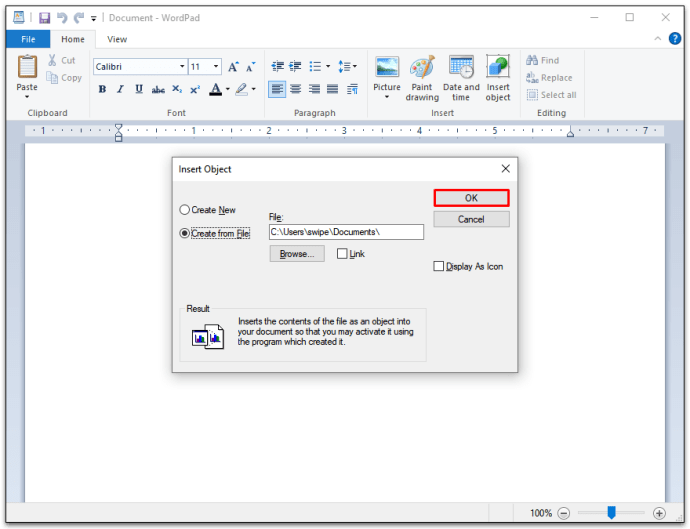
- కొత్త స్ప్రెడ్షీట్ విండోలో, డిఫాల్ట్ డేటాను మీ గ్రాఫ్ డేటాతో భర్తీ చేయండి.
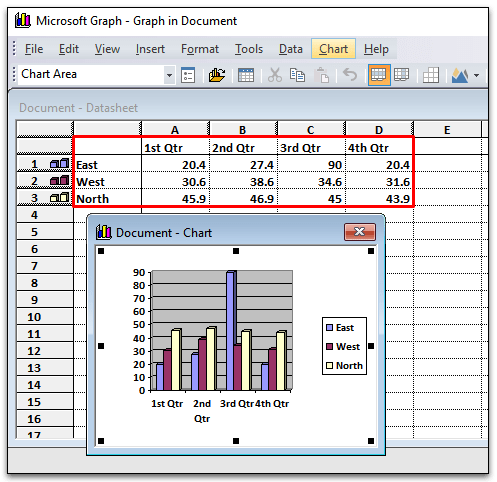
- స్ప్రెడ్షీట్ విండో నుండి నిష్క్రమించండి.
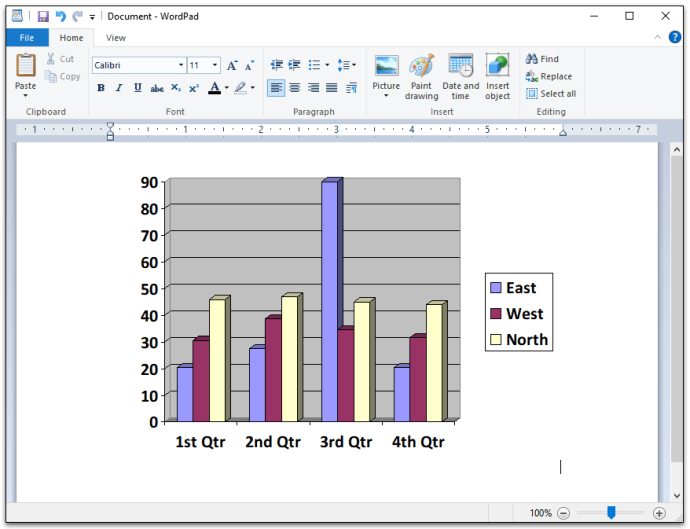
స్ప్రెడ్షీట్ విండోలో మీ గ్రాఫ్ డేటా కోసం విభిన్న శైలి మరియు ఫార్మాట్ ఎంపికలు అందుబాటులో ఉన్నాయి. మీరు దాన్ని మూసివేసిన తర్వాత స్ప్రెడ్షీట్ విండోలోకి తిరిగి వెళ్లాలనుకుంటే, WordPad చార్ట్పై కుడి-క్లిక్ చేయండి. గ్రాఫ్ మరియు డేటాకు మార్పులు చేయడానికి స్ప్రెడ్షీట్ విండోను మళ్లీ తెరవడానికి “చార్ట్ ఆబ్జెక్ట్”పై క్లిక్ చేయండి.
ఐఫోన్లో వర్డ్లో గ్రాఫ్ను ఎలా తయారు చేయాలి
మీరు Word for iPhone యాప్ని ఉపయోగించి చార్ట్ లేదా గ్రాఫ్ని సృష్టించలేరు, కానీ మీరు Excelలో సృష్టించిన ఒకదాన్ని ఎంచుకోవచ్చు మరియు దానిని Word డాక్యుమెంట్కి కాపీ/పేస్ట్ చేయవచ్చు. మీ iPhoneలో Excel యాప్ నుండి ఇప్పటికే ఉన్న గ్రాఫ్ని కాపీ చేయడానికి ఈ సాధారణ దశలను అనుసరించండి:
- ఎక్సెల్ యాప్ను తెరవండి.
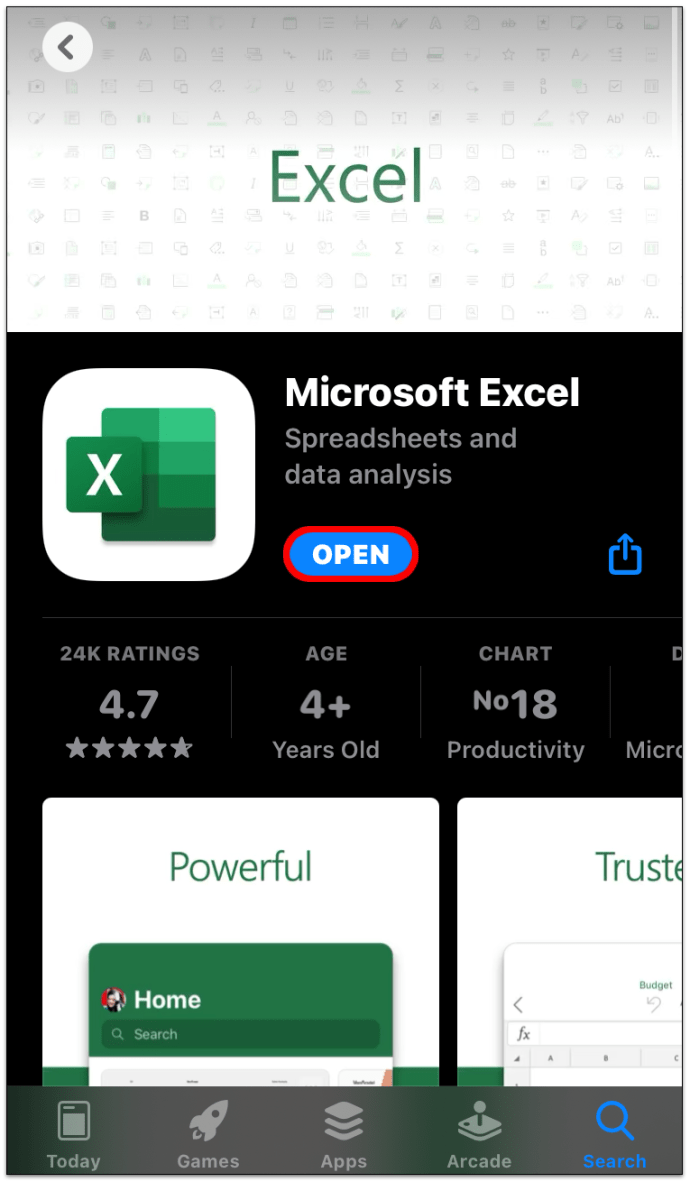
- మీ చార్ట్ లేదా గ్రాఫ్ ఉన్న వర్క్బుక్ని ఎంచుకోండి.
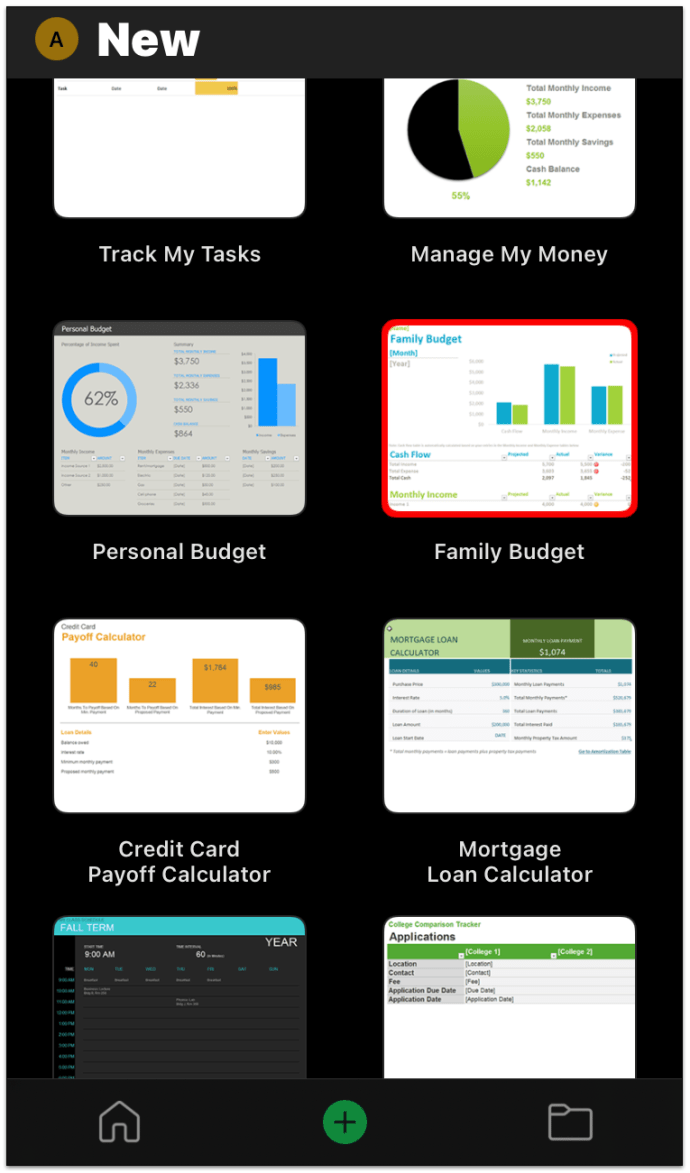
- హైలైట్ చేయడానికి గ్రాఫ్లో ఎక్కడైనా నొక్కండి.
- “కాపీ” నొక్కండి.
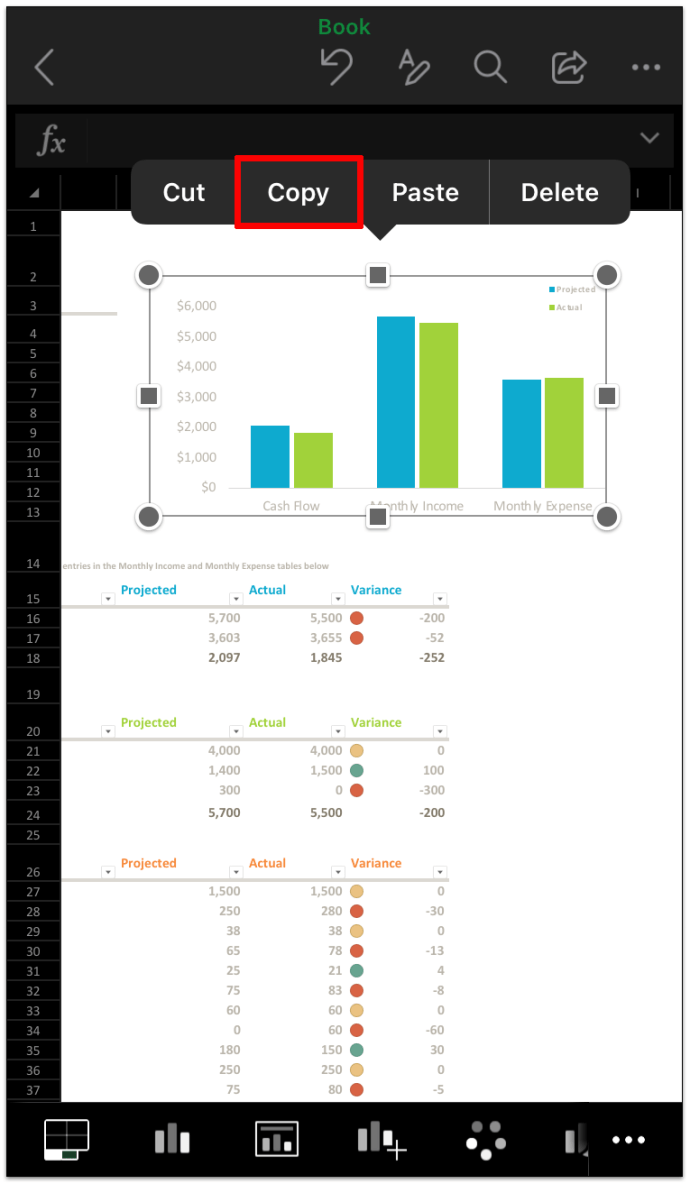
- Word యాప్కి మారండి.
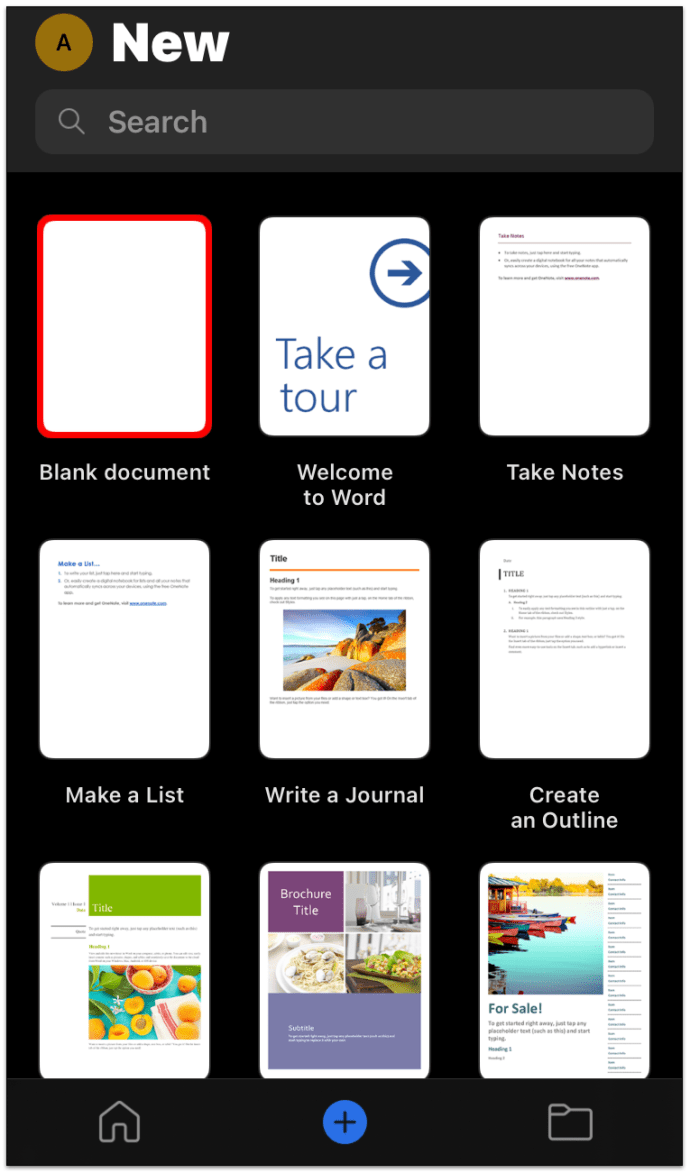
- డాక్యుమెంట్పై నొక్కండి మరియు "అతికించు" ఎంచుకోండి.
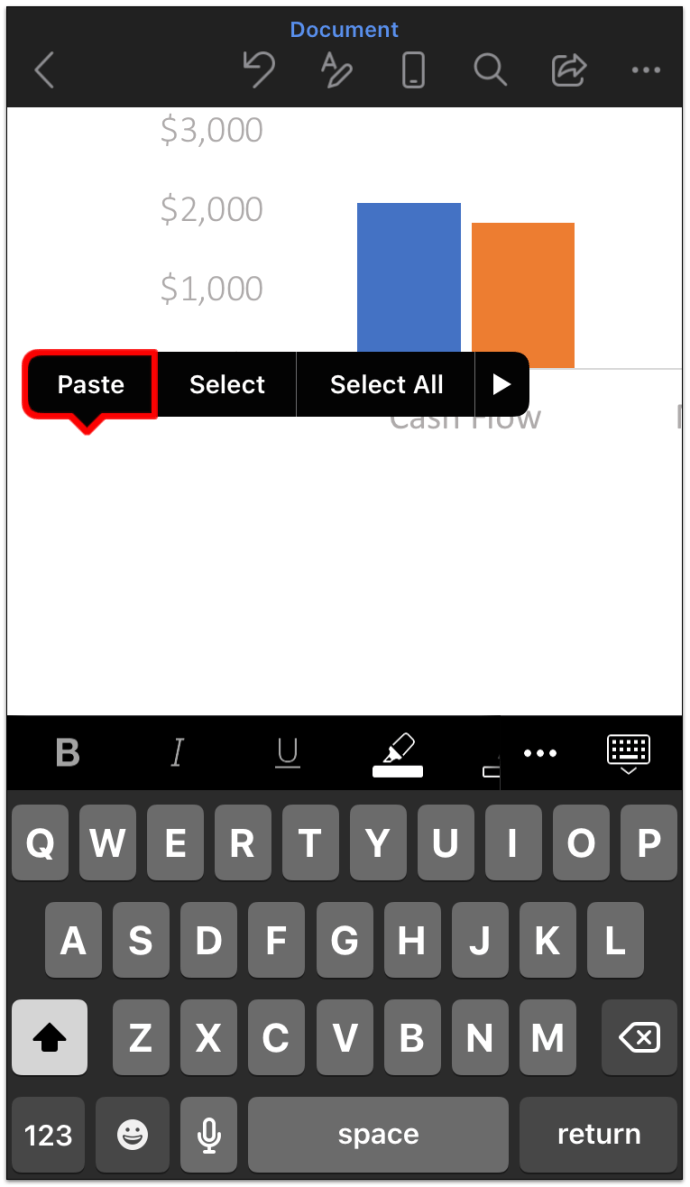
ఆండ్రాయిడ్లో వర్డ్లో గ్రాఫ్ను ఎలా తయారు చేయాలి
iPhone మాదిరిగానే, మీరు Android పరికరాలలో Word యాప్ని ఉపయోగించి గ్రాఫ్ని సృష్టించలేరు. అయితే, మీరు ఇప్పటికే ఉన్న గ్రాఫ్ను కొత్త డాక్యుమెంట్కి కాపీ/పేస్ట్ చేయడానికి Excel యాప్తో ఒక పరిష్కారాన్ని సృష్టించవచ్చు. Android పరికరాలలో Excel నుండి Wordకి గ్రాఫ్ని కాపీ/పేస్ట్ చేయడం ఇలా:
- Excel యాప్ని తెరిచి, గ్రాఫ్ని కలిగి ఉన్న వర్క్బుక్కి వెళ్లండి.
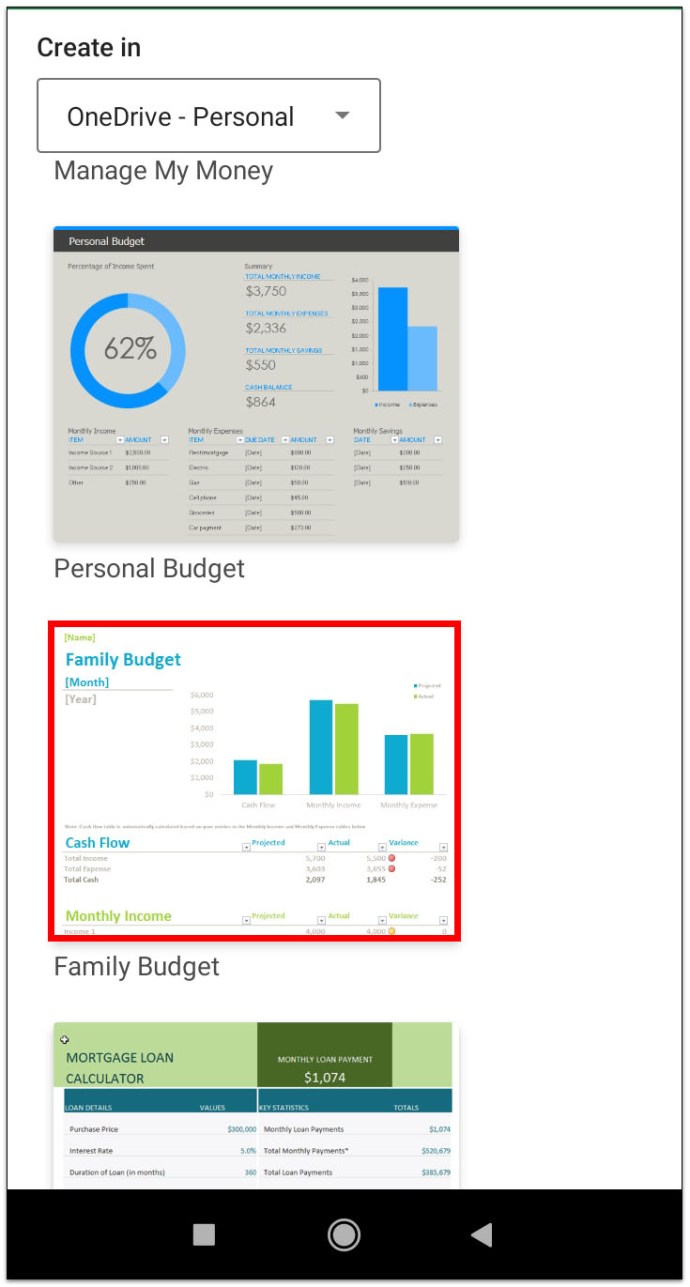
- దాన్ని ఎంచుకోవడానికి గ్రాఫ్పై నొక్కండి.
- “కాపీ” నొక్కండి మరియు అప్లికేషన్లను మార్చండి.
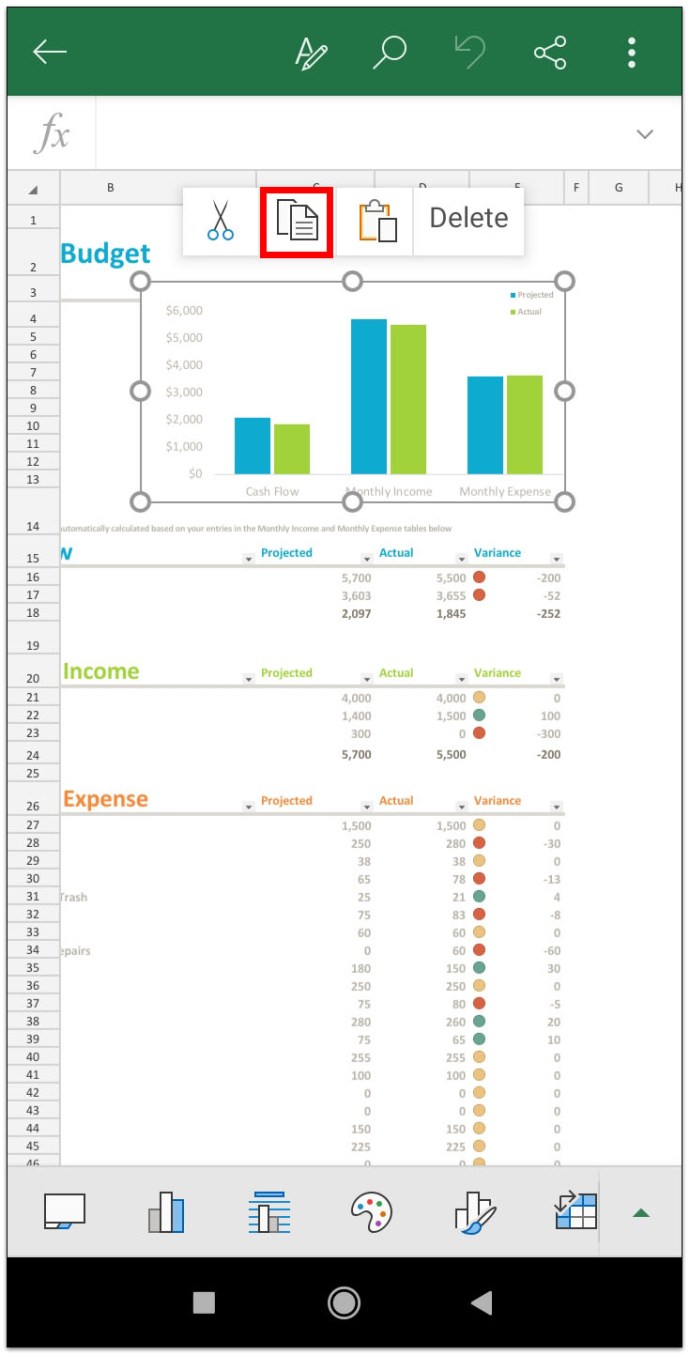
- Word యాప్ను తెరవండి (ఇది ఇప్పటికే తెరవబడకపోతే).
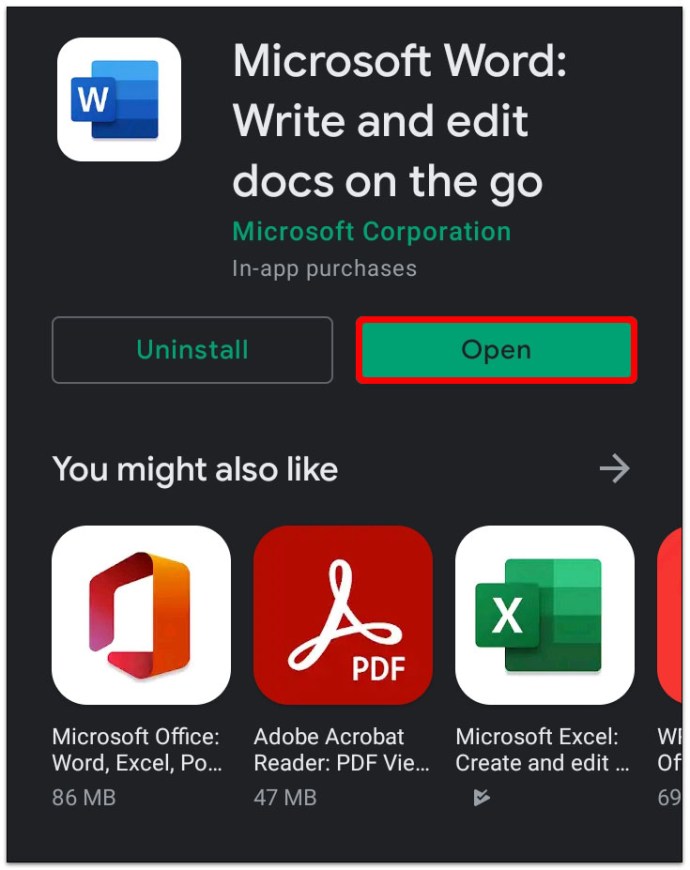
- గ్రాఫ్ కోసం కొత్త లేదా ఇప్పటికే ఉన్న పత్రాన్ని తెరవండి.
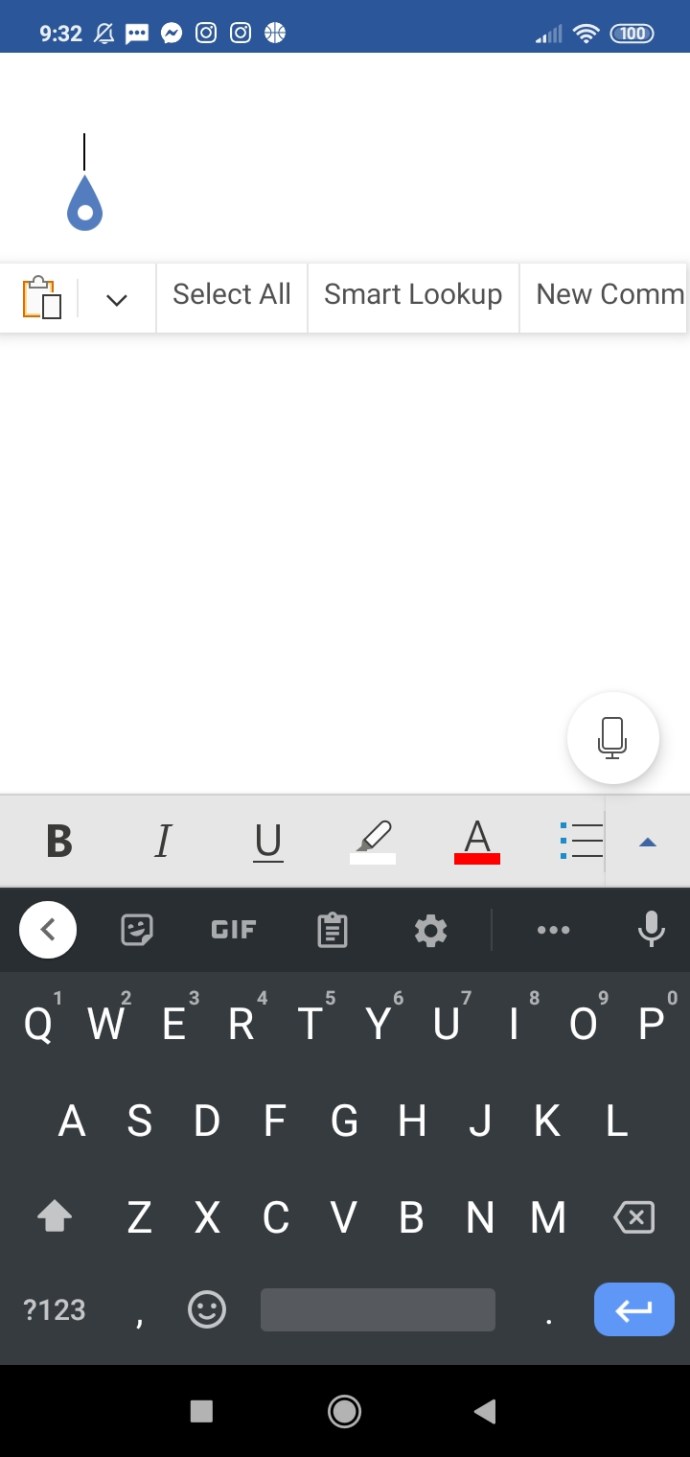
- వర్డ్ డాక్యుమెంట్లో ఇన్సర్ట్ చేయడానికి డాక్యుమెంట్పై ట్యాప్ చేసి, “పేస్ట్”పై ట్యాప్ చేయండి.
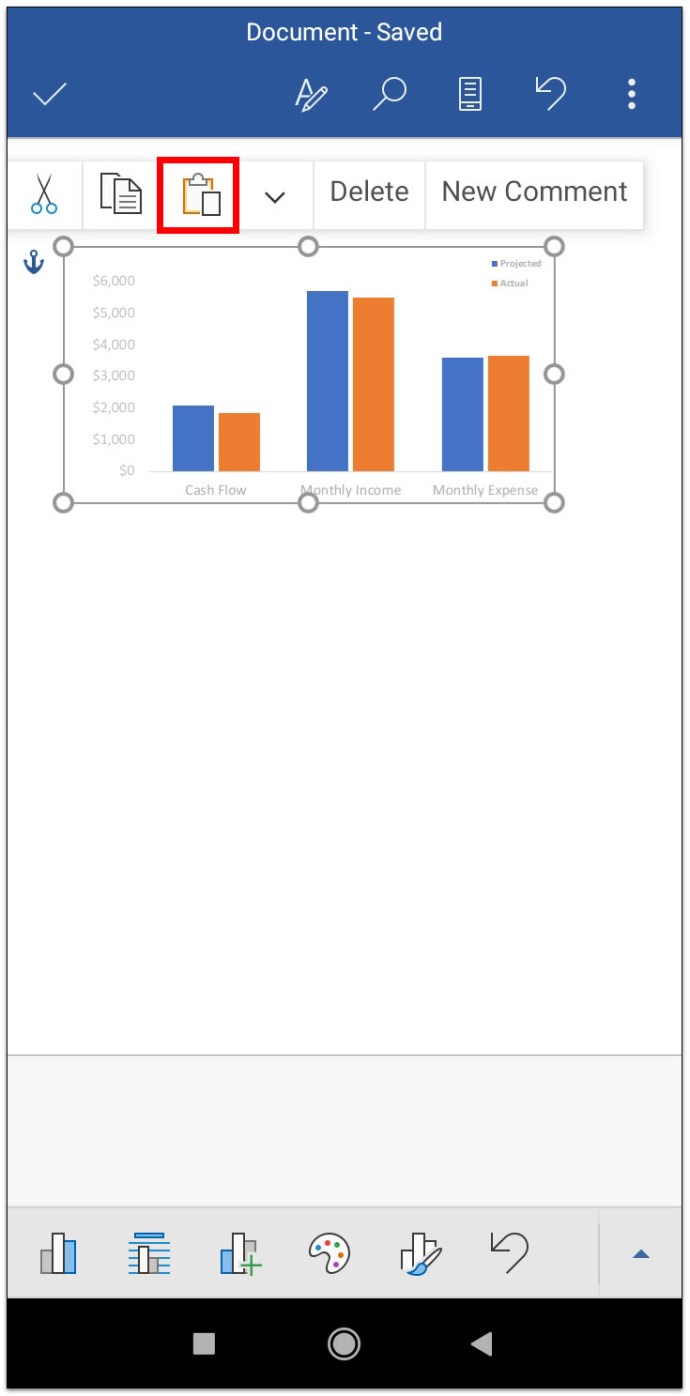
గ్రాఫ్ ఆకృతిని మార్చడం మరియు డేటాను సవరించడం ఎలా
గ్రాఫ్ ఆకృతిని మార్చడానికి ఉపయోగించే చాలా బటన్లు వర్డ్ డాక్యుమెంట్లోని గ్రాఫ్ పక్కనే ఉంటాయి. అవి గ్రాఫ్ యొక్క కుడి వైపు మూలలో ఉన్నాయి మరియు మీరు మీ కర్సర్ను దానిపై ఉంచినట్లయితే అవి కనిపిస్తాయి. ఈ బటన్లలో ఇవి ఉన్నాయి:
- “చార్ట్ ఎలిమెంట్స్” బటన్ – డేటా లేబుల్లు మరియు యాక్సిస్ టైటిల్లను దాచడం, చూపడం లేదా ఫార్మాట్ చేయడం.
- "చార్ట్ స్టైల్స్" బటన్ - చార్ట్ స్టైల్ లేదా కలర్ స్కీమ్ను మారుస్తుంది.
- “చార్ట్ ఫిల్టర్లు” బటన్ - డేటా, అధునాతన ఫీచర్లను దాచిపెడుతుంది లేదా చూపుతుంది.
- "లేఅవుట్ ఎంపికలు" బటన్ - మీ చార్ట్ డాక్యుమెంట్ టెక్స్ట్తో పరస్పర చర్య చేసే విధానాన్ని మారుస్తుంది.
అదనంగా, గ్రాఫ్పై కుడి-క్లిక్ చేసి, "డేటాను సవరించు" ఎంచుకోవడం ద్వారా కనిపించే డేటాను మార్చడానికి మిమ్మల్ని అనుమతిస్తుంది.
అదనపు FAQలు
గ్రాఫ్ చేయడానికి సులభమైన మార్గం ఏమిటి?
గ్రాఫ్ను రూపొందించడానికి సులభమైన మార్గం ఎక్సెల్లో ఒకదాన్ని సృష్టించడం మరియు దానిని వర్డ్ డాక్యుమెంట్కు కాపీ చేయడం. మీ వద్ద చాలా డేటా లేదా క్రమం తప్పకుండా మారే డేటా ఉంటే ఇది ప్రత్యేకంగా సహాయపడుతుంది.
మీరు వర్డ్ డాక్యుమెంట్లో గ్రాఫ్ను ఎలా పొందుపరుస్తారు?
ఎక్సెల్లో సృష్టించబడిన గ్రాఫ్ను పొందుపరచడం ఒక సాధారణ ప్రక్రియ:
• మీ Excel స్ప్రెడ్షీట్లోని చార్ట్ను ఎంచుకోండి.

• గ్రాఫ్ను కాపీ చేయడానికి Ctrl+C నొక్కండి.

• మీ వర్డ్ డాక్యుమెంట్కి మారండి.
• మీరు చార్ట్ను ఉంచాలనుకుంటున్న చోట కర్సర్ను ఉంచండి.
• "హోమ్" ట్యాబ్కి వెళ్లండి.

• “అతికించండి” కింద ఉన్న క్రింది బాణంపై క్లిక్ చేసి, “ప్రత్యేకంగా అతికించండి” ఎంచుకోండి.

• Microsoft Excel చార్ట్పై క్లిక్ చేసి, “లింక్ని అతికించండి” ఎంచుకోండి.

• “సరే”పై క్లిక్ చేయండి.

మైక్రోసాఫ్ట్ వర్డ్ ఉపయోగించి గ్రాఫ్ ఎలా తయారు చేయాలి?
MS Wordని ఉపయోగించి గ్రాఫ్ను ఇన్సర్ట్ చేయడానికి సులభమైన మార్గం "ఇన్సర్ట్" ట్యాబ్కి వెళ్లి మీ చార్ట్ని ఎంచుకోవడం. అక్కడ నుండి, మీరు మీ గ్రాఫ్ డేటాతో డిఫాల్ట్ డేటాను భర్తీ చేయవచ్చు. ఫలిత చార్ట్ మీకు నచ్చకపోతే మీరు ఎప్పుడైనా వెనుకకు వెళ్లి డేటాను మరియు ఫార్మాట్ను సవరించవచ్చు.
నేను వర్డ్లో లైన్ గ్రాఫ్ను ఎలా సృష్టించగలను?
మీరు Wordలో ఎంచుకోగల అనేక గ్రాఫ్ రకాల్లో లైన్ గ్రాఫ్ ఒకటి. మీరు గ్రాఫ్ను చొప్పించినప్పుడు, స్టైల్ పేన్ ఎంపికల నుండి “లైన్” ఎంచుకోండి.
నేను వర్డ్లో XY గ్రాఫ్ని ఎలా తయారు చేయాలి?
మరియు XY గ్రాఫ్ లేదా స్కాటర్ గ్రాఫ్ అనేది MS Wordలో కనిపించే మరొక రకమైన గ్రాఫ్. మీరు మీ వర్డ్ డాక్యుమెంట్లో గ్రాఫ్ను చొప్పించినప్పుడు మీరు ఈ రకమైన గ్రాఫ్ని ఎంచుకోవచ్చు. కేవలం క్రిందికి స్క్రోల్ చేసి, గ్రాఫ్ ఎంపికల నుండి “XY (స్కాటర్)” ఎంచుకోండి.
గ్రాఫ్ చేయడానికి దశలు ఏమిటి?
గ్రాఫ్ను తయారు చేయడం ఈ సాధారణ దశలను కలిగి ఉంటుంది:
• గ్రాఫ్ శైలిని ఎంచుకోవడం మరియు చొప్పించడం.
• గ్రాఫ్ డేటాను స్ప్రెడ్షీట్లో నమోదు చేస్తోంది.
• ఫార్మాటింగ్ మరియు గ్రాఫ్ సవరణ.
గ్రాఫ్ను రూపొందించడానికి ఇది నిజంగా పడుతుంది, కానీ సౌందర్య కారణాల వల్ల మీరు మళ్లీ మళ్లీ చివరి దశకు వెళ్లవచ్చు.
గ్రాఫ్లతో చెప్పండి
డేటా యొక్క కాలమ్ తర్వాత కాలమ్ను చూడటం ఎవరికైనా డేటా ఓవర్లోడ్కు దారి తీస్తుంది. అలాగే డేటాను అలా సమర్పించినట్లయితే చాలా మంది వ్యక్తులు ముఖ్యమైన డేటాను పూర్తిగా విస్మరించవచ్చు. కానీ గ్రాఫ్ను ఉపయోగించడం అనేది ప్రజల దృష్టిని ఆకర్షించడానికి మరియు ముఖ్యమైన డేటాను సమాచారం మరియు సౌందర్యంగా ఆహ్లాదకరంగా అందించడానికి గొప్ప మార్గం.
అన్నింటికన్నా ఉత్తమమైనది, అయితే, వాటిని సృష్టించడం సులభం.
మీ వర్డ్ డాక్యుమెంట్లకు ఏ గ్రాఫ్ స్టైల్లు అమూల్యమైనవిగా అనిపిస్తాయి? దిగువ వ్యాఖ్యల విభాగంలో మాకు తెలియజేయండి.